Šis ir soli pa solim mirgojoša Samsung budžeta Android ierīce Galaxy Spica i5700 uz pašreizējo 2.1 programmaparatūru. Samsung ir ierēdnis paziņoja un uzsāka atbalstu firmware 2.1 dažādos reģionos, un, ja tas ir pieejams jūsu, jūs varat atjaunināt, izmantojot Samsung PC Studio. Un šeit ir nozveja.
Mēs visi zinām, ka Samsung mīl viņu PC Studio, taču šķiet, ka viņu mīlestība ir pret Android balstītām ierīcēm ir mazinājies. Samsung ir divas oficiālas programmatūras, kas var savienot jūsu datoru ar ierīce, New PC Studio (NPS) un Kies. Diemžēl neviens no šiem ierīcēm faktiski nepievienojas, it īpaši ne ar programmaparatūru 1.5. Tātad, šeit ir neoficiāls veids, kā nokļūt pie gardās Eclair programmaparatūras.
Šī rokasgrāmata ir pārbaudīta tikai operētājsistēmā Windows 7. Tomēr teorētiski tai vajadzētu darboties arī ar citām versijām. 64 bitu Windows netiek atbalstīts.
Piezīme: Lūdzu, izmantojiet šo rokasgrāmatu uz savu risku. Lai gan tas lieliski darbojās gan man, gan draugam, iespējams, ka ne jums. Tādējādi es vai AddictiveTips neatbild par jebkādām ķieģeļu / bojātām ierīcēm.
Jums būs nepieciešams:
- Programmaparatūra.
- Odin Multiloader Android un Spica OPS failam. Lejupielādējiet šeit.
- Lūdzu, ņemiet vērā, ka jums jāizmanto spica_jc3.Ops fails firmware virs I5700XXJBA.
- I5700 draiveri: tie tiks instalēti automātiski, izmantojot programmu Kies.
- Samsung USB kabelis
- Viens Samsung Galaxy Spica i5700
Pirms darba sākšanas pārliecinieties, ka:
- Dublējiet savus datus
- Noņemta jebkura SIM atslēga
- Visi iepriekš uzskaitītie faili ir iegūti ērtā vietā (neizdaliet .tar failus programmaparatūras iekšpusē)
- Pilnībā uzlādēts akumulators tālrunī
Turpmākie soļi pieņem, ka esat veiksmīgi instalējis Kies no Samsung un draiveri ir uzstādīti, kā parādīts zemāk.
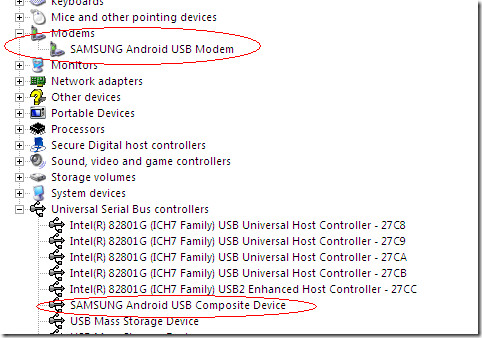
Aizveriet visus pakalpojumus, ieskaitot Kies un NPS, kuri izmanto Samsung USB portu. Pārliecinieties, ka nedarbojas arī fona savienojuma monitors.
Veiciet ierīces ciešu atiestatīšanu, virtuālajā tastatūrā ievadot * 2767 * 3855 #.
Tagad jūs esat iestatījis mirgojošu procesu.
Ierīces mirgošana
Izslēdziet tālruni, izņemiet SIM un SD karti.
Vēlreiz ieslēdziet tālruni, nospiežot un turot Skaļums uz leju taustiņu, Kamera pogu un Jauda pogu. Tādējādi tālrunis būs lejupielādes režīmā.
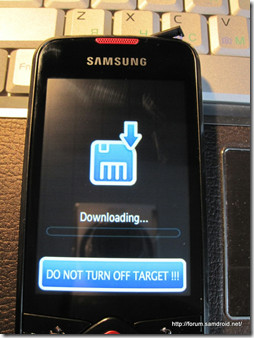
Attēla kredīts: Samdroid
Tagad pievienojiet tālruni ar datoru, izmantojot USB kabeli. Tas sāks instalēt draiverus. Ja Kies būtu instalēts pareizi, draivera instalēšanai vajadzētu noritēt bez traucējumiem, un ierīces pārvaldniekā vajadzētu iegūt strādājošu Samsung USB modemu un Samsung USB Composite Device.
Pārliecinieties, vai draiveri tiešām ir pareizi instalēti.
Nākamajā solī es ieteiktu atvienotierīci no USB kabeļa. Tagad palaidiet Odin Multi Downloader v4.03.exe ar administratora privilēģijām. Pievienojiet ierīci atpakaļ. Jums vajadzētu redzēt COM porta numuru ar dzeltenu fonu un ziņojumu lodziņu, kurā redzams “Atrasts”.
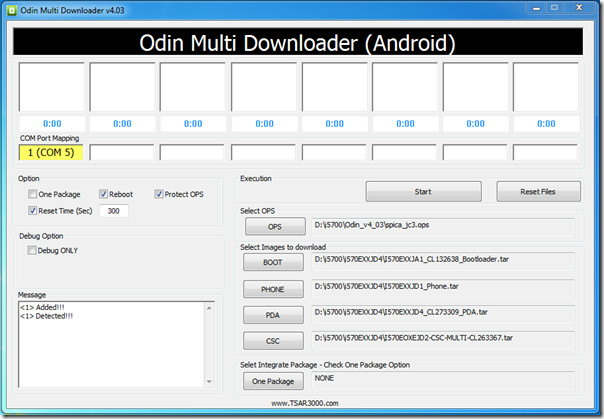
Ja viss ir bijis labi, noklikšķiniet uz Sākt un sāksies lejupielādes process. Šajā laikā tālruni NAV jāatvieno.

Gandrīz 2-3 minūšu laikā tiek parādīts ziņojuma logs <1> Aizveriet seriālo portu un pagaidiet, līdz atsāknēšana. Tas ir signāls, ka mirgošana ir pabeigta, un ierīce automātiski pārstartēsies.
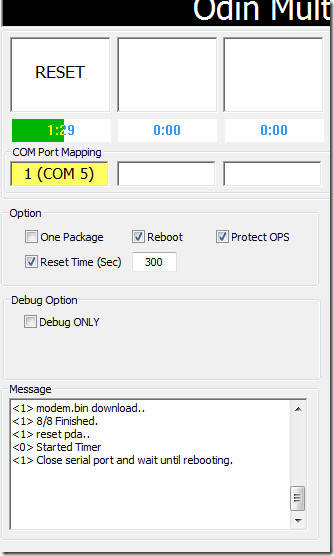
Pagaidiet, kamēr process būs pabeigts, lai gan faktiskā daļa ir paveikta. Parādīsies zemāk parādītais logs.
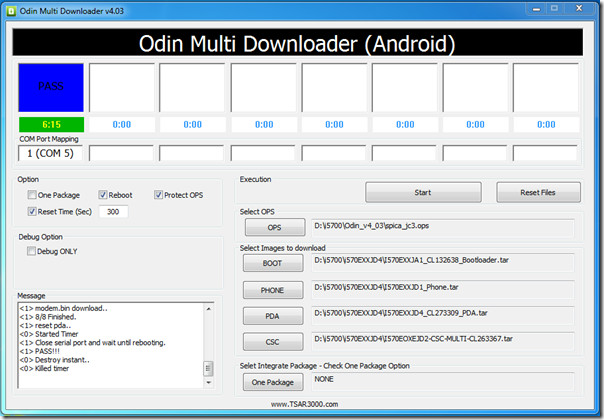
Tieši tā. Jūs esat pabeidzis. Atvienojiet ierīci un lolojiet Android OS 2.1 Eclair garšu.
Jautājumi / bažas / atsauksmes tiek labprāt novērtēti.
ATJAUNINĀJUMS: Ja jūs meklējat saknes saknēm, apskatiet mūsu sakņu ceļvedi šeit.

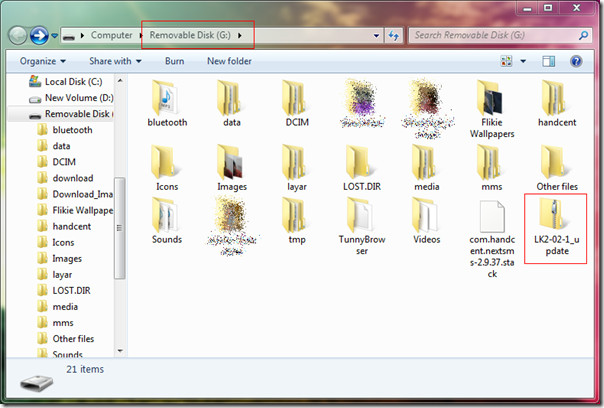











Komentāri